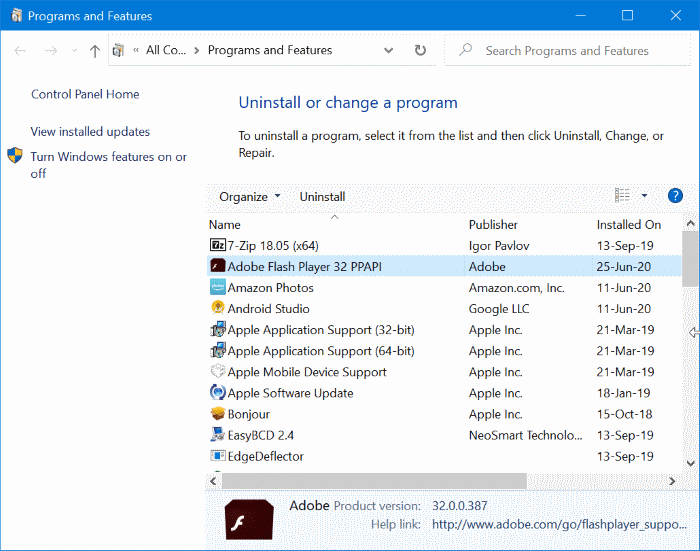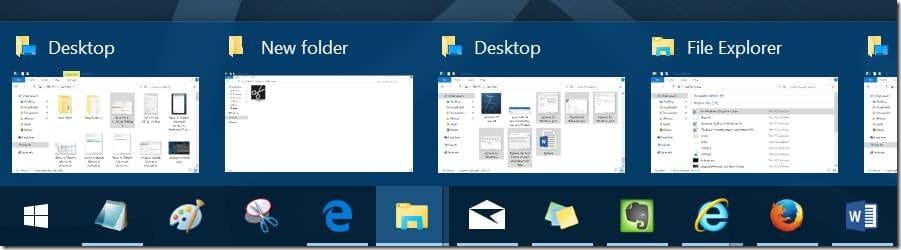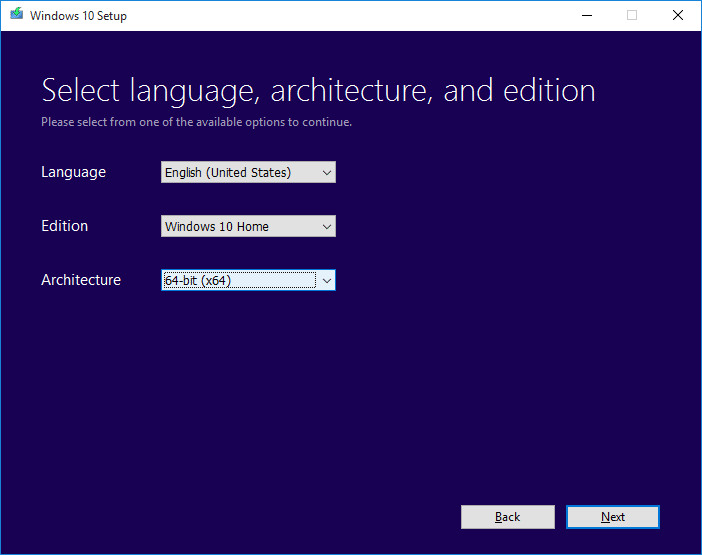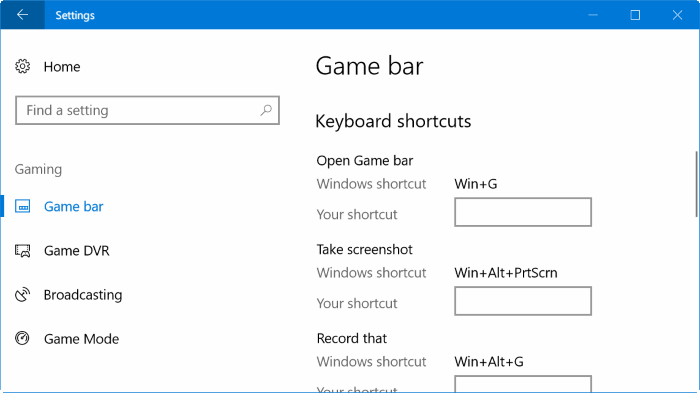Adobe a annoncé que le 31 décembre 2020 serait la fin de vie (EOL) de son Adobe Flash Player. Cela signifie qu’il interrompra la mise à jour et le support d’Adobe Flash Player après le 31 décembre 2020. Cela signifie également qu’Adobe Flash Player ne sera pas officiellement disponible au téléchargement après sa fin de vie.
Bien qu’Adobe envisage de publier des mises à jour jusqu’à la date de fin de vie et de demander aux utilisateurs de désinstaller Flash Player avant le 31 décembre 2020, il est judicieux de supprimer immédiatement Flash Player de votre ordinateur Windows 10.
Étant donné qu’Adobe a clairement déclaré qu’il ne publierait aucune mise à jour ou correctif de sécurité après la fin de sa vie, vous ne devriez pas exécuter Adobe Flash Player sur votre ordinateur après 2020.
Adobe Flash Player est-il requis pour Windows 10?
Adobe Flash est désormais une technologie obsolète. En outre, il existe de meilleures technologies, telles que HTML5, WebGL et WebAssembly. Tous les navigateurs Web modernes prennent en charge ces nouvelles normes. De plus, très peu de sites Web utilisent du code Flash.
Par conséquent, Flash Player n’a pas besoin d’être installé sur votre ordinateur Windows 10.
Dans ce guide, nous verrons comment supprimer complètement Adobe Flash Player de votre ordinateur Windows 10 à l’aide du programme de désinstallation officiel de Flash Player.
Méthode 1 sur 2
Désinstaller Adobe Flash Player via le panneau de configuration de Windows 10
Étape 1: Fermez tous les navigateurs Web en cours d’exécution. Si vous exécutez un navigateur Web qui utilise Flash (même en arrière-plan), vous ne pouvez pas désinstaller Flash Player.
Étape 2: gentil appwiz.cpl dans le champ de recherche Démarrer / barre des tâches et appuyez sur Entrée pour ouvrir la fenêtre Programmes et fonctionnalités.
Étape 3: Sélectionnez Adobe Flash Player. Clique le Désinstaller bouton pour commencer à le désinstaller.
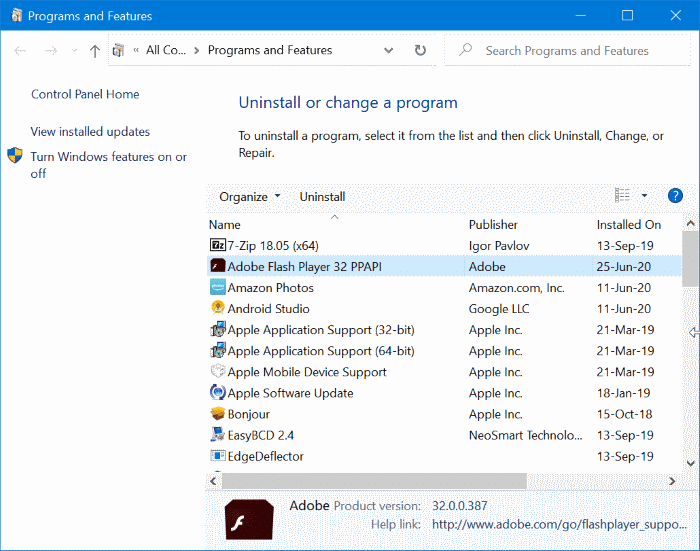
Étape 4: Lorsque l’écran suivant apparaît, cliquez sur Désinstaller bouton pour supprimer Flash Player. Une fois désinstallé, nous vous suggérons de redémarrer votre ordinateur une fois.
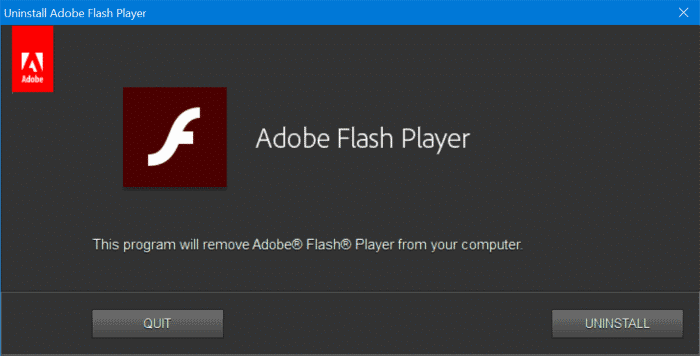
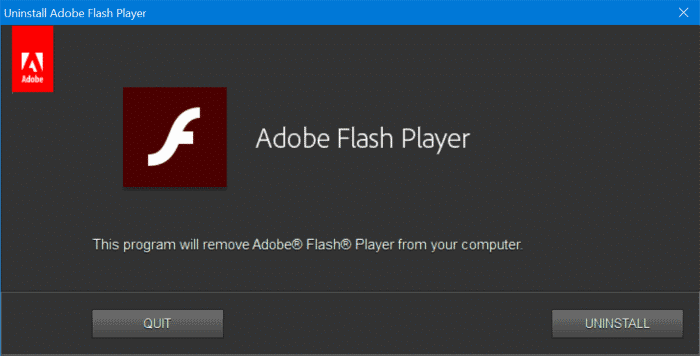
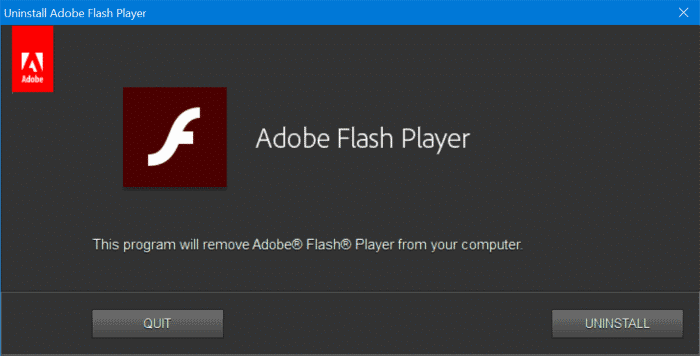
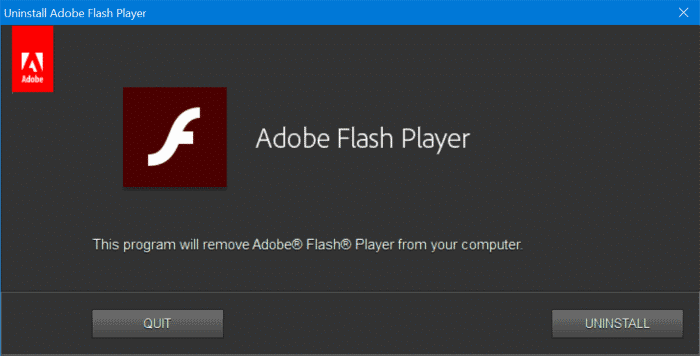
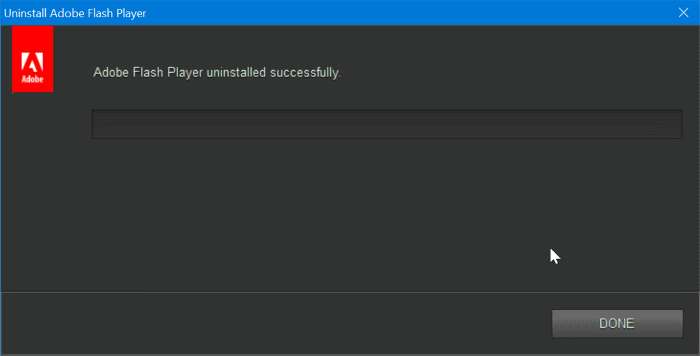
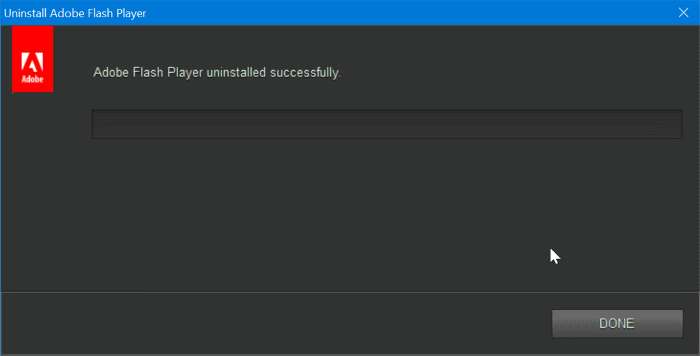
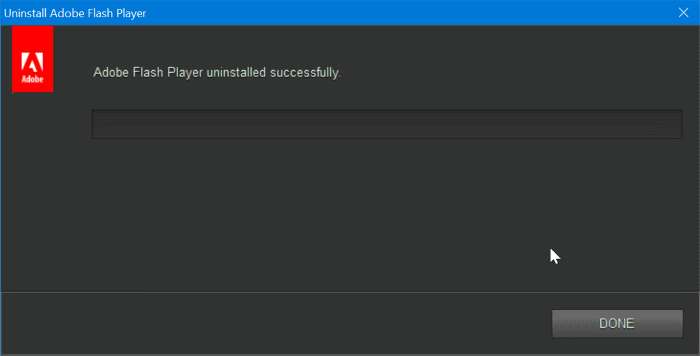
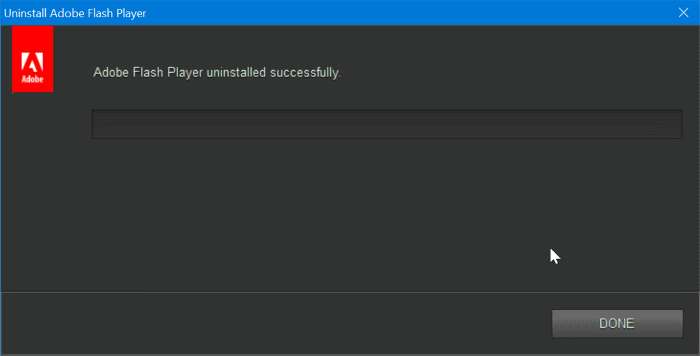
Étape 5: Accédez à ces dossiers et supprimez les fichiers restants pour supprimer complètement les fichiers Adobe Flash Player de votre ordinateur:
C: Windows system32 Macromed Flash
C: Windows SysWOW64 Macromed Flash
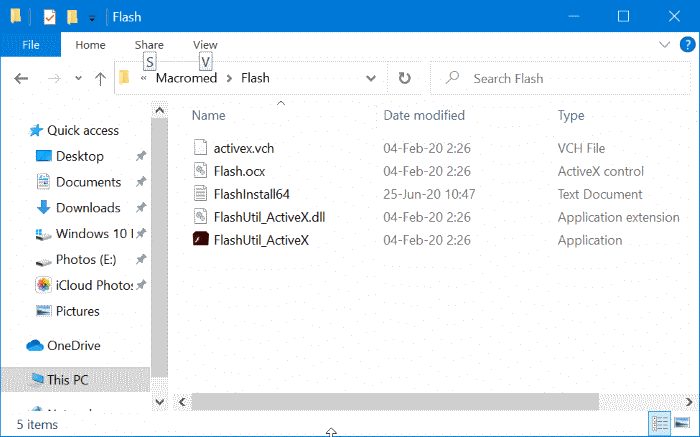
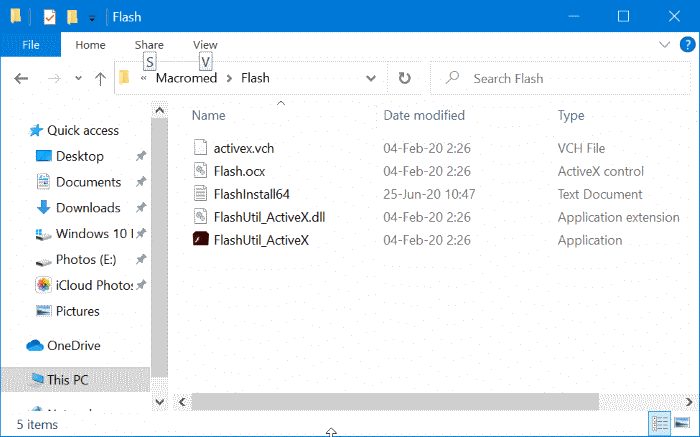
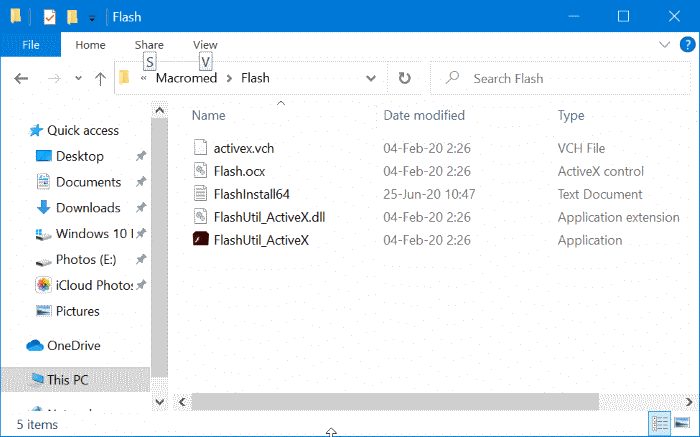
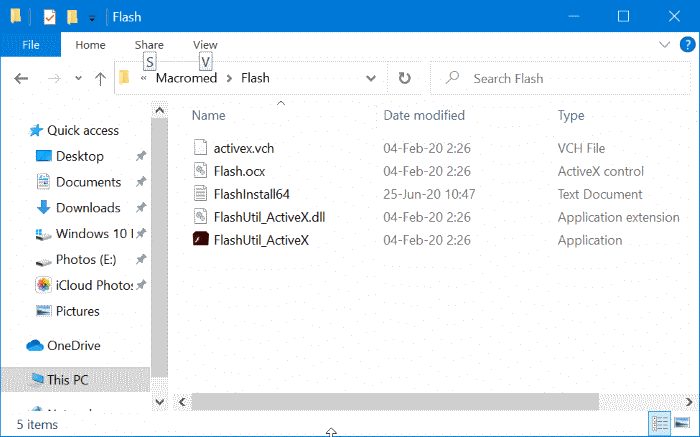
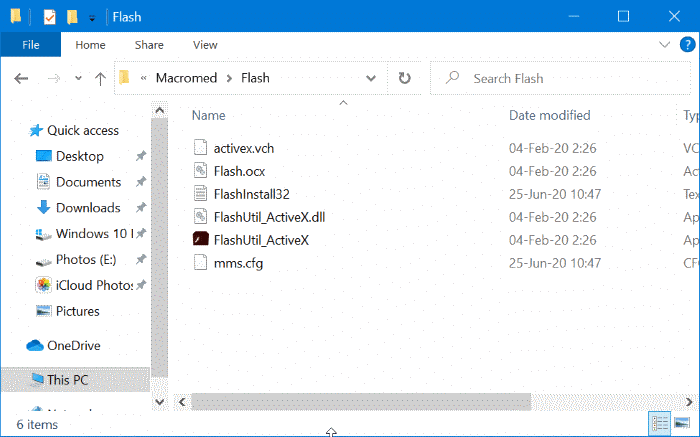
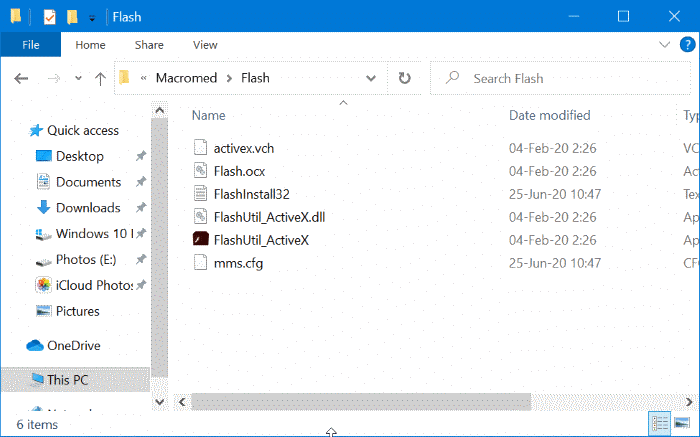
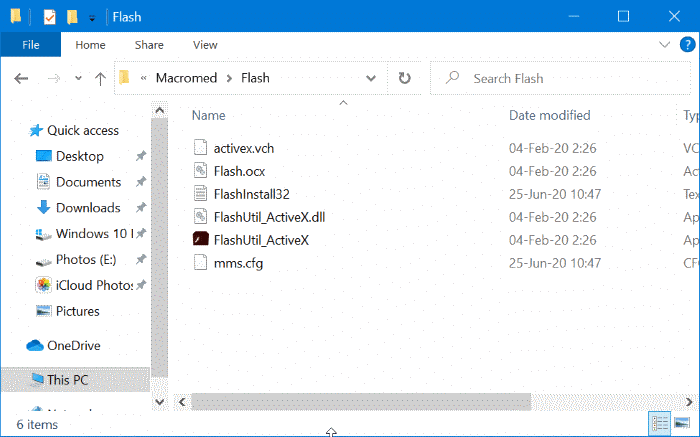
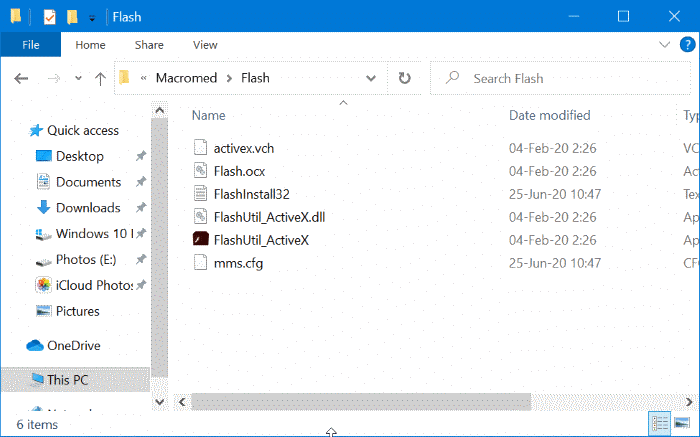
Étape 6: Enfin, tapez les chemins suivants dans la zone de commande Exécuter (utilisez Windows + R pour le démarrer) et appuyez sur la touche Entrée. Supprimez également tous les fichiers de ces dossiers:
% appdata% Adobe Flash Player
% appdata% Macromedia Flash Player
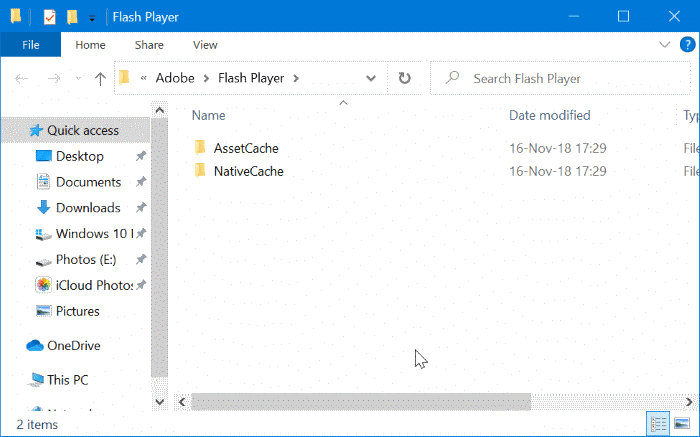
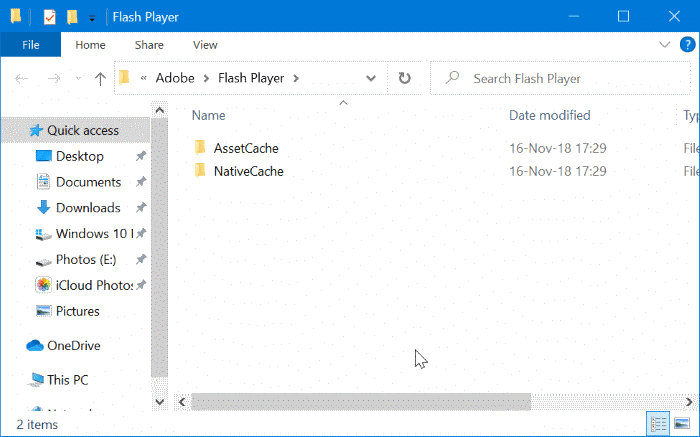
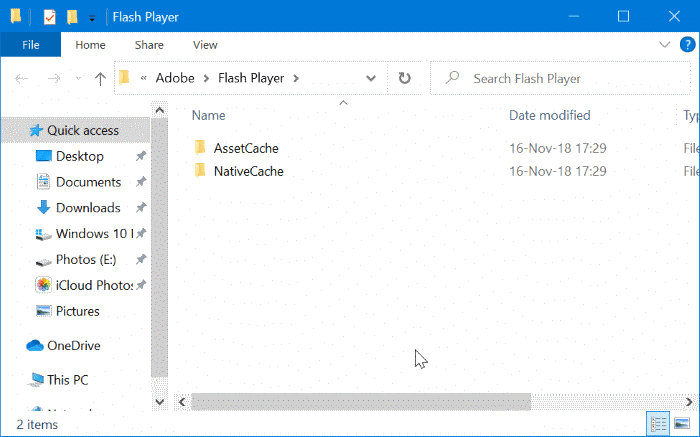
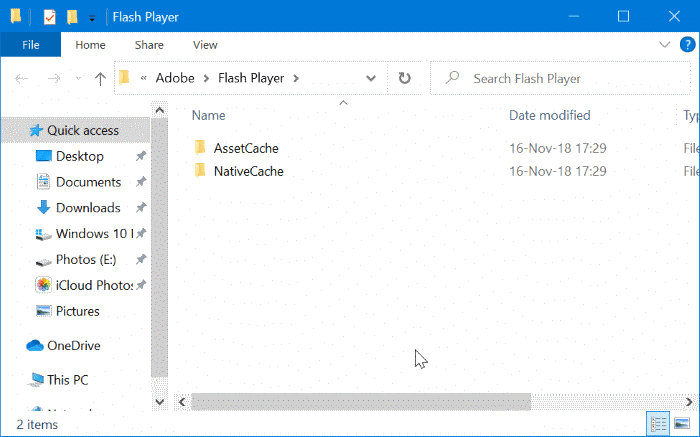
Si vous obtenez le message d’erreur «Emplacement non disponible» lorsque vous essayez d’ouvrir l’un des emplacements mentionnés ci-dessus, il est probable que le programme de désinstallation de Flash Player ait supprimé ce dossier. Vous n’avez rien à faire. C’est tout!
Méthode 2 sur 2
Désinstallez Adobe Flash Player à l’aide du programme de désinstallation de Flash Player
Bien que vous puissiez désinstaller Flash Player via le Panneau de configuration ou l’application Paramètres, il est conseillé d’utiliser le programme de désinstallation officiel de Flash Player pour désinstaller Flash Player en toute sécurité et complètement.
Étape 1: Téléchargez le programme de désinstallation de Flash Player à partir de ce lien officiel.
Étape 2: Fermez tous les navigateurs Web. Exécutez le programme de désinstallation de Flash Player. Clique le Oui lorsque l’invite Contrôle de compte d’utilisateur s’affiche.
Étape 3: Après cela, l’écran suivant apparaîtra où vous devez cliquer Désinstaller pour commencer à supprimer Adobe Flash de votre ordinateur.
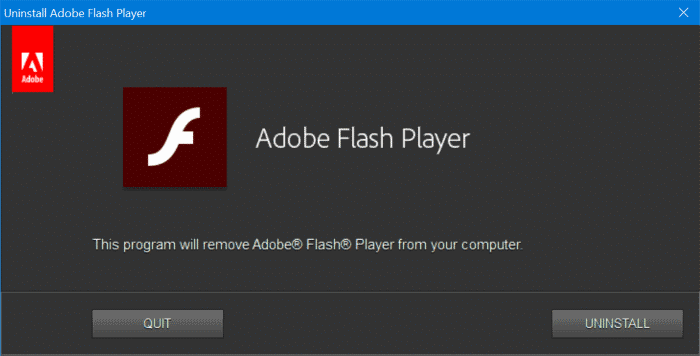
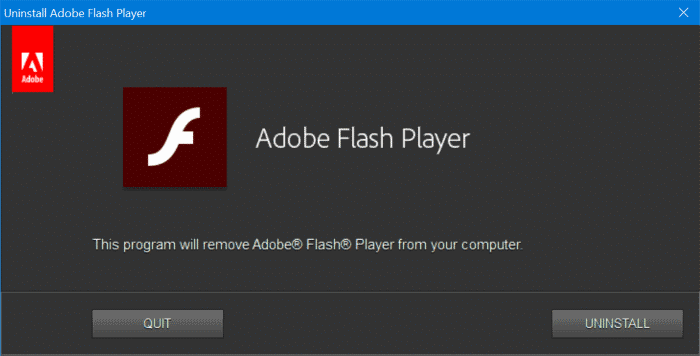
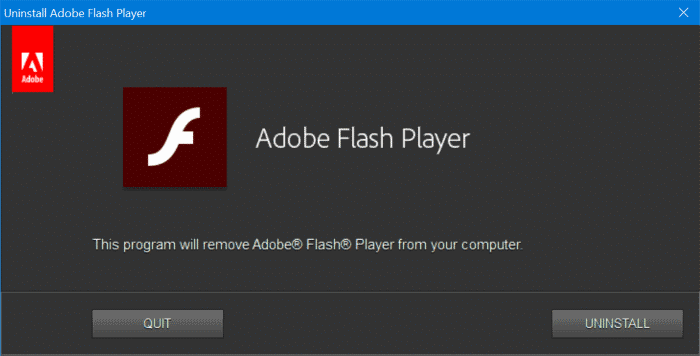
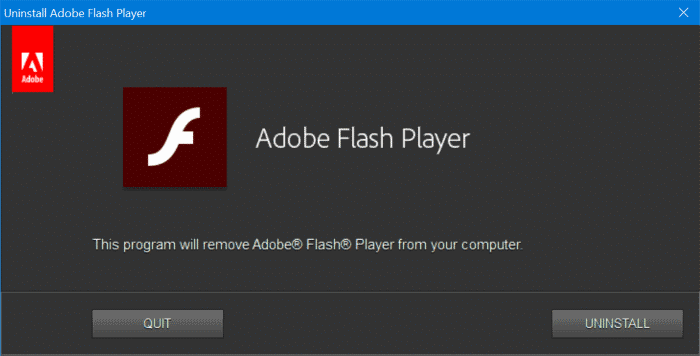
Le lecteur flash vous demandera de fermer les navigateurs Web s’ils sont en cours d’exécution.
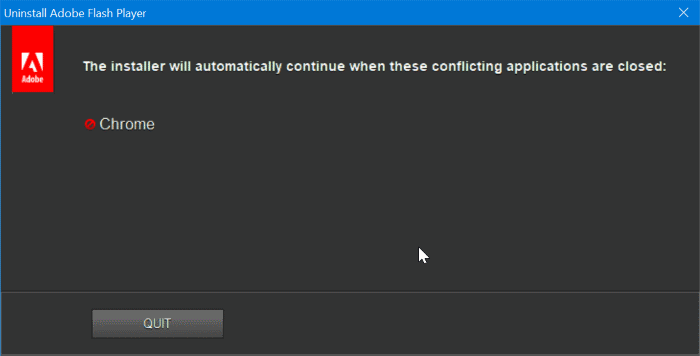
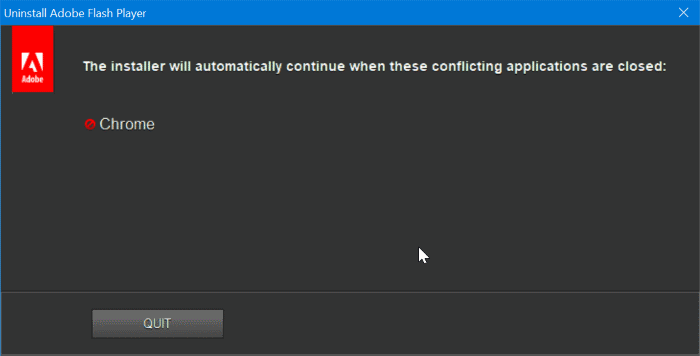
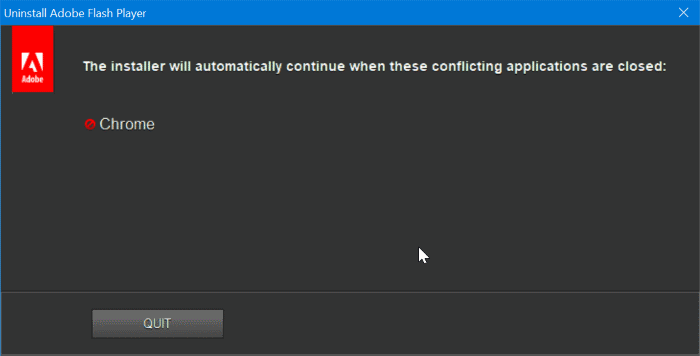
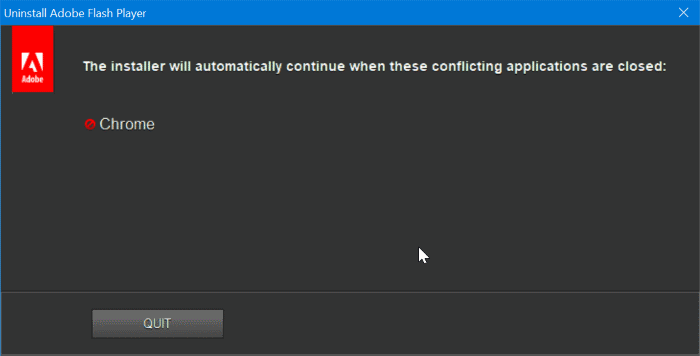
Étape 4: Une fois la désinstallation terminée, redémarrez votre ordinateur.
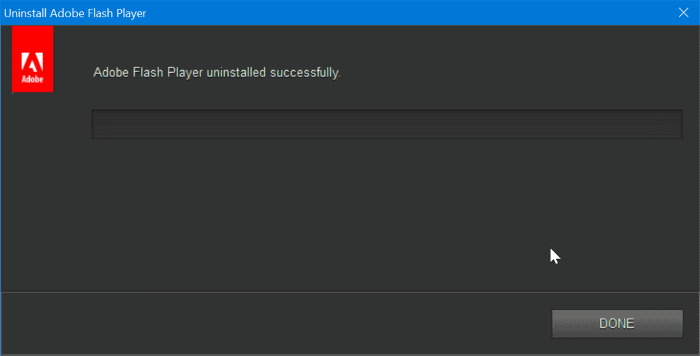
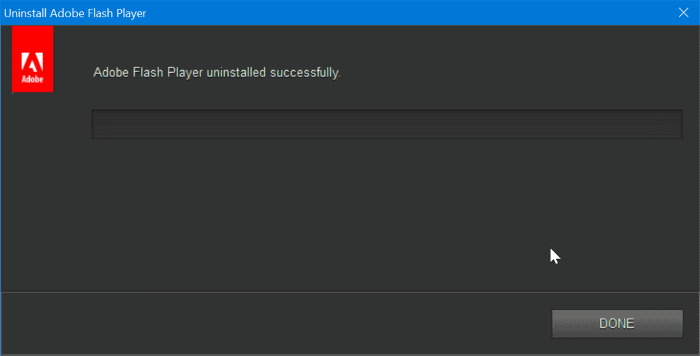
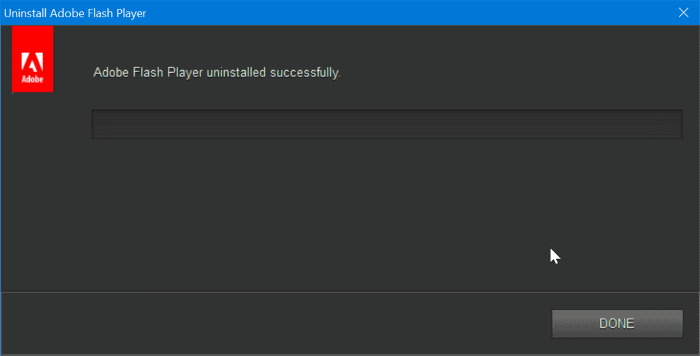
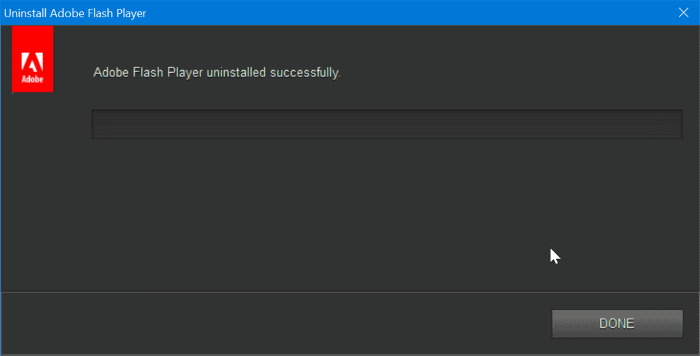
Étape 5: Suivez les instructions dans Étape 5 & 6 de la méthode 1 (faites défiler vers le haut pour voir) pour supprimer manuellement, supprimez les fichiers et dossiers Flash restants de ces emplacements:
C: Windows system32 Macromed Flash
C: Windows SysWOW64 Macromed Flash
% appdata% Adobe Flash Player
% appdata% Macromedia Flash Player